如何在Chrome中启用“拦截弹窗”功能
发布时间:2025-04-13
来源:Chrome官网

在浏览网页的过程中,弹窗广告常常会干扰我们的阅读和操作体验。Chrome 浏览器提供了“拦截弹窗”功能,能有效减少此类干扰。以下是详细的启用步骤:
1. 打开 Chrome 浏览器,点击浏览器右上角的三个点,选择“设置”选项。
2. 在设置页面中,找到并点击“隐私与安全”,再点击“网站设置”。
3. 进入网站设置后,找到“弹出窗口和重定向”选项。
4. 将“阻止(推荐)”或“阻止所有网站的弹出窗口(可能会阻止一些网站的正常运行)”这一选项勾选,即可启用拦截弹窗功能。
启用该功能后,Chrome 会按照您的设置自动拦截大部分弹窗广告,让您拥有更清爽、更专注的浏览环境。不过,某些情况下,部分网站可能因依赖弹窗进行重要信息展示或功能交互,此时您可能需要根据实际需求,手动调整对该网站的弹窗拦截设置,以确保正常访问和使用。
通过以上简单的操作,就能轻松在 Chrome 中启用“拦截弹窗”功能,提升您的上网体验,避免不必要的弹窗干扰,使网页浏览更加流畅和舒适。
如何查看Chrome的性能报告
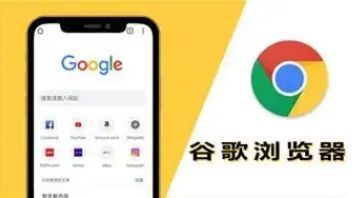
想要提高Chrome浏览器的运行效率?本文详细介绍如何使用Chrome开发者工具查看性能报告,帮助你分析网页加载速度和优化浏览体验。
google Chrome多窗口操作效率提升实用方法
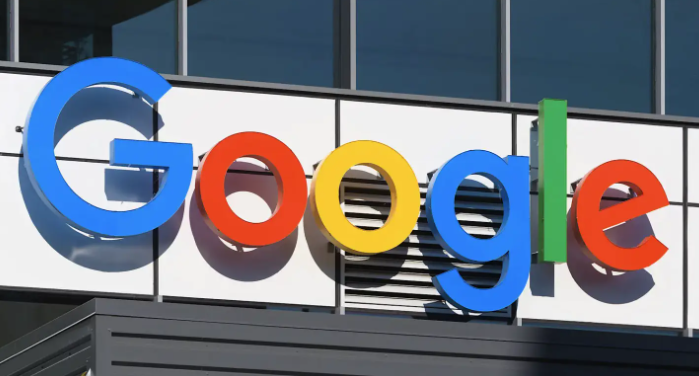
google Chrome多窗口操作可以提升办公效率,本教程提供实用方法,包括窗口快捷切换、多任务布局优化和标签快速管理,实现高效操作。
Chrome浏览器v166网络诊断:全链路延迟可视化工具

Chrome浏览器v166推出全链路延迟可视化工具,帮助用户检测网络延迟,分析并优化网络性能,提升浏览速度。
Chrome浏览器缓存清理和性能优化全攻略

详细介绍Chrome浏览器缓存清理及性能优化方法,全方位提升浏览器和系统运行速度,保障稳定使用。
Chrome浏览器下载数据丢失是否可以恢复历史记录
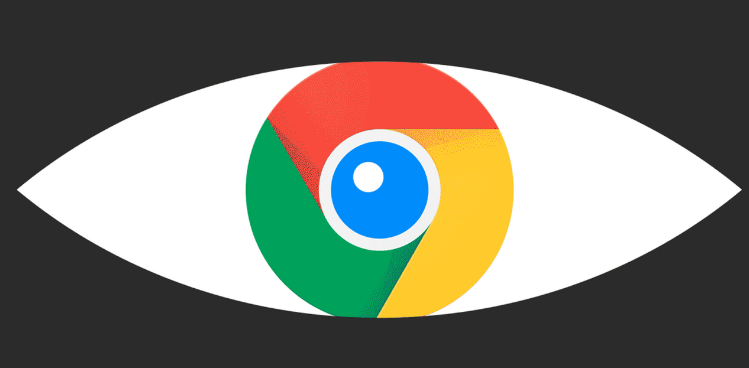
Chrome浏览器下载数据丢失后,探讨是否能通过历史记录或缓存恢复,提升数据安全保障。
Chrome浏览器插件闪退是内存不足吗
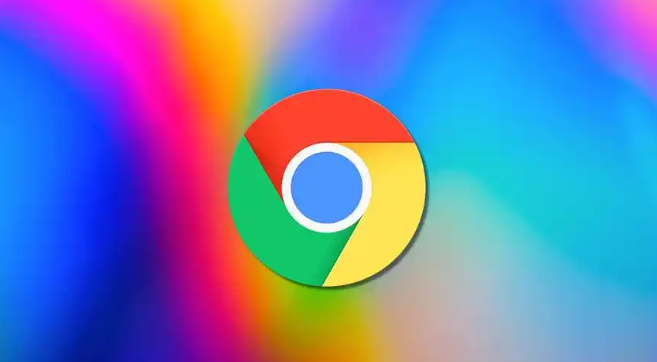
分析Chrome浏览器插件闪退是否因内存不足引起,帮助用户查找具体原因并提供解决方案。
